Table des matières
La taille des images sur les réseaux sociaux semble changer constamment.
Un instant, vous avez la page de couverture parfaite pour votre compte, mais l'instant d'après, elle a été redimensionnée et semble pixellisée et fausse.
Le fait que les informations sur les dimensions officielles et la taille des images soient plus difficiles à trouver qu'une discussion civile sur la politique sur Facebook n'aide pas.
Mais ce n'est pas difficile si vous consultez ce guide des tailles d'images sur les principales plateformes de médias sociaux !
Vous trouverez ci-dessous les dimensions d'images de médias sociaux les plus récentes, en date de novembre 2022.
Taille des images sur les médias sociaux en 2023Bonus : obtenez l'aide-mémoire sur la taille des images dans les médias sociaux, toujours à jour. Cette ressource gratuite comprend les dimensions recommandées pour chaque type d'image sur tous les grands réseaux.
Taille rapide des images pour les médias sociaux
Nous détaillons chaque réseau ci-dessous, mais cette image comprend les tailles d'image des médias sociaux que vous consultez probablement le plus souvent.
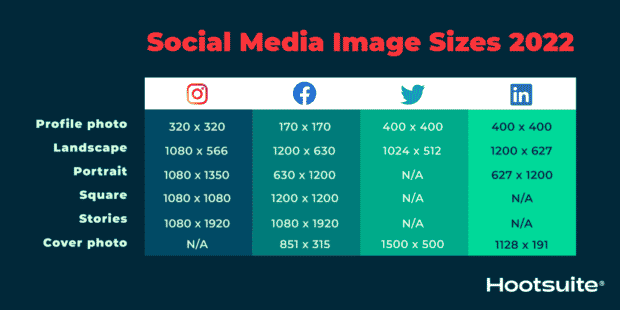
Taille des images Instagram
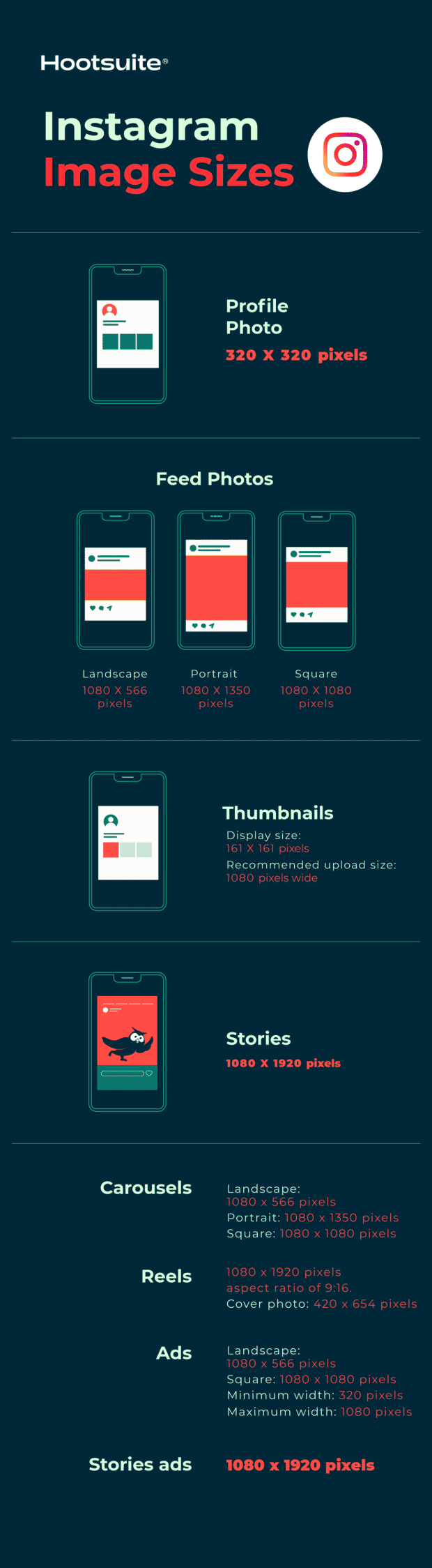
Instagram prend en charge les images orientées horizontalement et verticalement. Il prend également toujours en charge les images carrées, ce pour quoi la plateforme était connue lors de son lancement.
Cela augmente les possibilités de votre marque, mais rend les dimensions de l'image un peu plus difficiles à respecter. Suivez ces directives pour vous assurer que vos images ont une apparence optimale.
Taille de la photo de profil Instagram : 320 x 320 pixels
Les photos de profil Instagram s'affichent en 110 x 100 pixels, mais les fichiers image sont stockés en 320 x 320 pixels, veillez donc à télécharger une image d'une taille au moins égale.
Même si les dimensions sont au format carré, les photos de profil Instagram s'affichent sous la forme d'un cercle. Assurez-vous que les éléments sur lesquels vous souhaitez mettre l'accent dans la photo sont centrés afin qu'ils ne soient pas recadrés.
Taille des posts Instagram (photos du flux) :
- Paysage : 1080 x 566 pixels
- Portrait : 1080 x 1350 pixels
- Carré : 1080 x 1080 pixels
- Rapports d'aspect pris en charge : Entre 1,91:1 et 4:5.
- Taille d'image recommandée : Largeur de 1080 pixels, hauteur entre 566 et 1350 pixels (selon que l'image est en format paysage ou portrait)
Conseils :
- Si vous voulez que vos images soient les plus belles sur Instagram, essayez de télécharger une image de 1080 pixels de large.
- Lorsque vous partagez une image Instagram dont la taille est supérieure à 1080 pixels, Instagram la réduit à 1080 pixels.
- Si vous partagez une photo dont la résolution est inférieure à 320 pixels, Instagram la redimensionnera à 320 pixels.
- Si votre image a une largeur comprise entre 320 et 1080 pixels, Instagram conservera cette photo à sa résolution d'origine, "tant que le rapport hauteur/largeur de la photo est compris entre 1,91:1 et 4:5 (une hauteur comprise entre 566 et 1350 pixels pour une largeur de 1080 pixels)".
- Si votre image Instagram téléchargée présente un ratio différent, la plateforme recadrera automatiquement votre photo pour l'adapter à un ratio pris en charge.
Ressource : Apprenez à modifier les photos Instagram comme un pro.
Taille des vignettes des photos Instagram :
- Taille de l'écran : 161 x 161 pixels
- Taille de téléchargement recommandée : 1080 pixels de large
Conseils :
- N'oubliez pas qu'Instagram stocke des versions de ces vignettes dont la taille peut atteindre 1080 x 1080.
- Pour assurer l'avenir de votre flux Instagram et éviter la pixellisation, téléchargez des images aussi grandes que possible.
Taille de l'image des Stories Instagram : 1080 x 1920 pixels.
Conseils :
- Il s'agit d'un rapport d'aspect de 9:16.
- Si vous téléchargez une image dont la taille en pixels est plus petite (mais dont le rapport hauteur/largeur est identique), l'histoire sera mise en mémoire tampon rapidement.
- Si vous n'utilisez pas ce ratio, l'histoire peut s'afficher avec un recadrage ou un zoom étrange, ou laisser de grandes sections de l'écran vides.
- Les moulinets Instagram utilisent cette même taille.
Ressource : Faites passer vos Stories Instagram au niveau supérieur grâce à ces modèles gratuits.
Taille des images du carrousel Instagram :
- Paysage : 1080 x 566 pixels
- Portrait : 1080 x 1350 pixels
- Carré : 1080 x 1080 pixels
- Rapport d'aspect : paysage (1,91:1), carré (1:1), vertical (4:5)
- Taille d'image recommandée : Largeur de 1080 pixels, hauteur entre 566 et 1350 pixels (selon que l'image est en format paysage ou portrait)
Tailles des moulinets Instagram :
- 1080 x 1920 pixels
- Il s'agit d'un rapport d'aspect de 9:16.
- Photo de couverture : 1080 x 1920 pixels
- N'oubliez pas que les bobines sont recadrées à une image 1:1 dans votre flux de profil et à une image 4:5 dans le flux d'accueil.
Taille des images des publicités Instagram :
- Paysage : 1080 x 566 pixels
- Carré : 1080 x 1080 pixels
- Largeur minimale : 320 pixels
- Largeur maximale : 1080 pixels
- Rapports d'aspect pris en charge : Entre 1,91:1 et 4:5.
Conseils :
- N'oubliez pas : les publicités Instagram qui apparaissent dans le fil d'actualité des utilisateurs ne peuvent pas comporter plus de 30 hashtags.
- Il existe également des recommandations concernant le nombre de caractères inclus dans le texte principal et le titre d'une annonce.
Taille des images pour les publicités Instagram Stories : 1080 x 1920 pixels.
Conseils :
- Instagram recommande de laisser à peu près "14 % (250 pixels) du haut et du bas de l'image libres de texte et de logos" pour éviter qu'ils ne soient recouverts.
- Depuis septembre 2020, les publicités Facebook et Instagram ne sont plus pénalisées si plus de 20 % de l'espace publicitaire est constitué de texte.
Taille des images Twitter
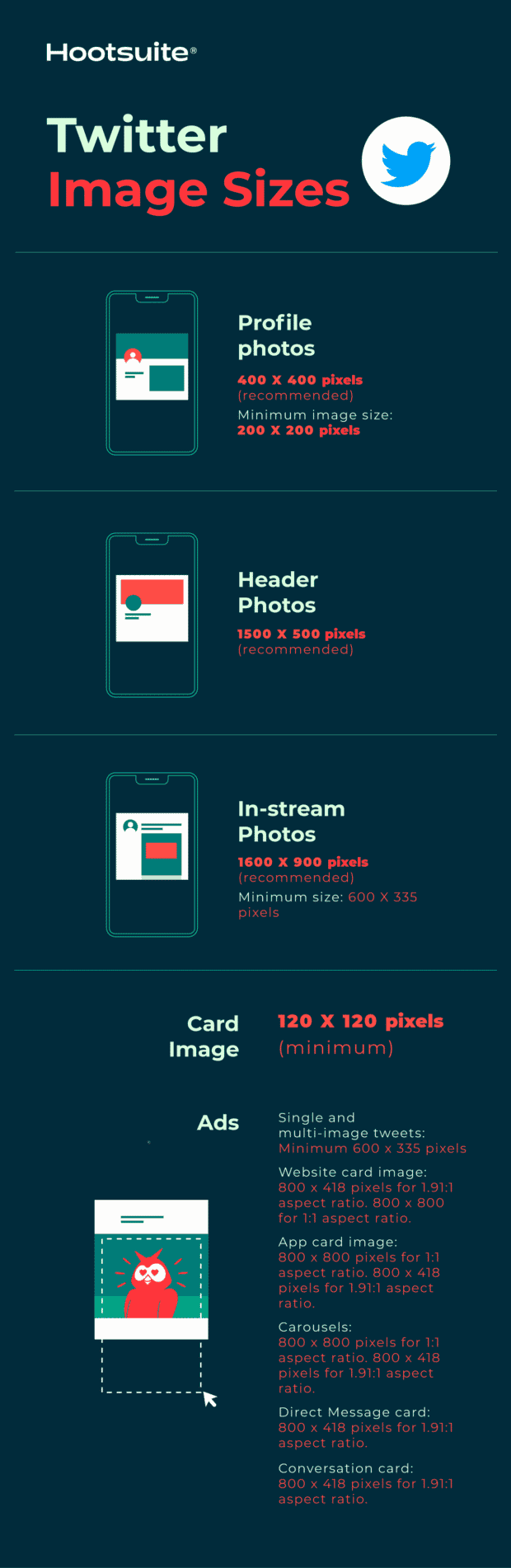
Les Tweets comportant des images obtiennent systématiquement plus de clics, plus de likes et plus de Retweets que les Tweets sans image. En fait, les Tweets avec du contenu visuel ont trois fois plus de chances d'obtenir un engagement.
Il est donc important de choisir les bonnes images et de créer un contenu visuel de qualité pour Twitter, ce qui implique, bien entendu, de respecter la taille des images Twitter.
Taille des images Twitter pour les photos de profil : 400 x 400 (recommandé)
- Taille minimale de l'image : 200 par 200 pixels
- Taille maximale du fichier : 2MB
Taille de la photo d'en-tête Twitter : 1500 x 500 pixels (recommandé)
Conseils :
- Pour assurer la pérennité de l'image, il est préférable d'utiliser la taille maximale.
- Les images d'en-tête sont rognées à un ratio d'aspect de 3:1.
- N'oubliez pas que l'affichage des images d'en-tête varie en fonction de l'écran et du navigateur utilisés.
Taille des images Twitter pour les photos in-stream : 1600 x 900 pixels (recommandé)
- Taille minimale : 600 par 335 pixels
- Rapport d'aspect recommandé : tout aspect compris entre 2:1 et 1:1 sur le bureau ; 2:1, 3:4 et 16:9 sur le mobile.
- Formats pris en charge : GIF, JPG et PNG
- Taille maximale du fichier : Jusqu'à 5 Mo pour les photos et les GIF sur le mobile et jusqu'à 15 Mo sur le web.
Taille de l'image de la carte Twitter :
Twitter reconnaît lorsqu'un Tweet comprend une URL. Twitter explore alors ce site Web, en extrayant le contenu, y compris une image Twitter pour la carte de résumé (c'est ainsi que tout fonctionne, d'ailleurs).
- Taille minimale : 120 x 120 pixels
- Formats pris en charge : GIF, JPG, PNG
- Taille maximale du fichier : 1MB
Conseils :
- Vous pouvez tester l'aspect de votre carte de résumé Twitter et en voir un aperçu en utilisant le validateur de carte.
- Il existe toute une gamme de cartes Twitter différentes, et donc de tailles différentes. Outre les cartes récapitulatives classiques, il existe des cartes récapitulatives avec de grandes images, des cartes d'applications et des cartes de joueurs.
Taille des images Twitter pour les publicités :
- Tweets à une ou plusieurs images : Minimum 600 x 335 pixels, mais utilisez des images plus grandes pour obtenir les meilleurs résultats.
- Image de la carte du site web : 800 x 418 pixels pour un rapport d'aspect de 1,91:1. 800 x 800 pour un rapport d'aspect de 1:1. Taille maximale du fichier de 20 Mo.
- Image de la carte d'application : 800 x 800 pixels pour un rapport d'aspect de 1:1. 800 x 418 pixels pour un rapport d'aspect de 1,91:1. Taille maximale du fichier de 3 Mo.
- Carrousels : 800 x 800 pixels pour un rapport d'aspect 1:1. 800 x 418 pixels pour un rapport d'aspect 1,91:1. Taille de fichier maximale de 20 Mo pour 2 à 6 cartes d'images.
- Carte à message direct : 800 x 418 pixels pour un rapport d'aspect de 1,91:1. Taille maximale du fichier de 3 Mo.
- Carte de conversation : 800 x 418 pixels pour un rapport de 1,91:1. Taille maximale du fichier de 3 Mo.
Ressource : Vous trouverez ici de plus amples informations sur la manière de faire de la publicité sur Twitter.
Taille des images sur Facebook
Facebook met constamment à jour ses dimensions de conception et d'image. La meilleure stratégie pour assurer l'avenir du contenu de votre marque est de toujours télécharger l'image de la meilleure qualité possible. Respectez les formats de fichier recommandés par Facebook pour obtenir les meilleurs résultats.
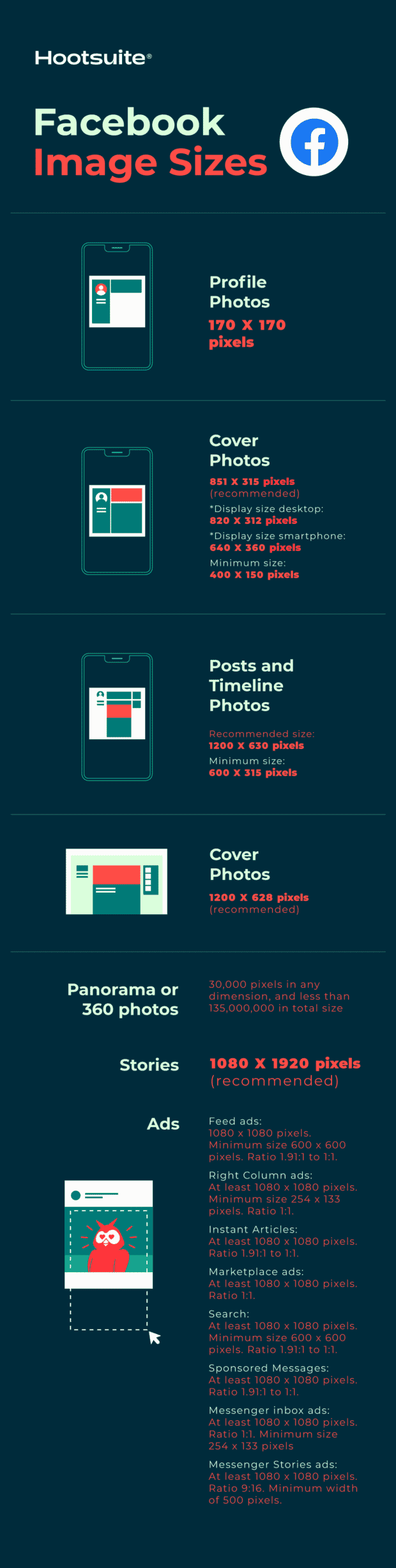
Taille de la photo de profil Facebook : 170 x 170 pixels (sur la plupart des ordinateurs)
Votre photo de profil Facebook s'affichera en 170 x 170 pixels sur un ordinateur de bureau, mais en 128 x 128 pixels sur un smartphone.
Taille des images Facebook pour les photos de couverture : 851 x 315 pixels (recommandé).
- Taille d'affichage du bureau : 820 x 312 pixels
- Taille de l'écran du smartphone : 640 x 360 pixels
- Taille minimale : 400 x 150 pixels
- Taille idéale du fichier : Moins de 100KB
Conseils
- Pour éviter toute compression ou distorsion, téléchargez un fichier JPG ou PNG.
- Utilisez les tailles de pixel recommandées pour obtenir les temps de chargement les plus rapides.
- Les photos de profil et les photos de couverture avec logo ou texte fonctionnent mieux lorsqu'elles sont téléchargées sous forme de fichier PNG.
- Ne traînez pas pour repositionner votre photo de couverture une fois que vous l'avez téléchargée.
Ressource : Obtenez d'autres conseils pour créer de superbes photos de couverture sur Facebook.
Taille des photos et des publications de la timeline Facebook :
Facebook redimensionne et formate automatiquement vos photos lorsqu'elles sont téléchargées pour la timeline afin qu'elles aient une largeur de 500 pixels et qu'elles soient adaptées au format 1,91:1.
Mais évitez la pixellisation ou les temps de chargement lents en vous souvenant de ces tailles :
- Taille recommandée : 1200 x 630 pixels
- Taille minimale : 600 x 315 pixels
Conseils :
- Si vous partagez 2 à 10 images dans la publication Facebook de votre marque en utilisant l'affichage carrousel, les images doivent être de 1200 x 1200.
- Il s'agit d'un rapport de 1:1.
Taille de l'image de la photo de couverture de l'événement Facebook : 1200 x 628 pixels (recommandé)
Conseils
- C'est un rapport d'environ 2:1.
- La taille de la photo de couverture de votre événement ne peut pas être modifiée une fois qu'elle a été ajoutée à un événement.
 Croissance = piraté.
Croissance = piraté. Planifiez vos publications, parlez aux clients et suivez vos performances. Développez votre entreprise plus rapidement avec SMMExpert.
Commencer un essai gratuit de 30 joursTaille des images Facebook pour les photos panoramiques ou 360 :
- Taille minimale de l'image : Facebook indique qu'il doit être "de 30 000 pixels dans n'importe quelle dimension, et de moins de 135 000 000 pixels en taille totale".
- Rapport d'aspect : 2:1
Conseils
- Facebook reconnaît et traite automatiquement ces images en se basant sur les "métadonnées spécifiques à l'appareil photo que l'on trouve dans les photos prises à l'aide de dispositifs 360".
- Les fichiers de ces images Facebook peuvent atteindre 45 Mo pour les JPEG ou 60 Mo pour les PNG.
- Facebook recommande d'utiliser des fichiers JPEG pour les photos 360 et de veiller à ce que les fichiers ne dépassent pas 30 Mo.
Taille des images Facebook pour les Facebook Stories : 1080 x 1920 pixels (recommandé)
Conseils
- Les Facebook Stories occupent la totalité de l'écran d'un téléphone, soit un rapport d'aspect de 9:16.
- Ne choisissez pas une image dont la largeur est inférieure à 500 pixels.
- Pour les histoires avec du texte, pensez à laisser 14 % des parties supérieure et inférieure sans texte (soit 250 pixels). Ainsi, les appels à l'action ne seront pas couverts par la photo de profil ou les boutons de votre marque.
Taille des images Facebook pour les publicités :
- Tailles pour les publicités Facebook Feed : Au moins 1080 x 1080 pixels. Taille minimale 600 x 600 pixels. Ratio 1,91:1 à 1:1. Taille maximale du fichier de 30 Mo.
- Tailles pour les publicités Facebook de la colonne de droite : Au moins 1080 x 1080 pixels. Taille minimale 254 x 133 pixels. Ratio 1:1. (N'oubliez pas : il s'agit d'un format d'annonce réservé aux ordinateurs de bureau).
- Taille des images Facebook pour Instant Articles : Au moins 1080 x 1080 pixels. Ratio 1,91:1 à 1:1. Taille maximale du fichier de 30 Mo.
- Taille des images pour les publicités Facebook Marketplace : Au moins 1080 x 1080 pixels. Ratio 1:1. Taille maximale du fichier : 30 Mo.
- Taille des images pour la recherche Facebook : Au moins 1080 x 1080 pixels. Taille minimale 600 x 600 pixels. Ratio 1,91:1 à 1:1. Taille maximale du fichier de 30 Mo.
- Taille des images Facebook pour les messages sponsorisés : Au moins 1080 x 1080 pixels. Ratio 1,91:1 à 1:1. Taille maximale du fichier de 30 Mo.
- Tailles des publicités dans la boîte de réception de Messenger : Au moins 1080 x 1080 pixels. Ratio 1:1. Taille minimale 254 x 133 pixels. Taille maximale du fichier de 30 Mo.
- Tailles pour les publicités Messenger Stories : Au moins 1080 x 1080 pixels. Ratio 9:16. Largeur minimale de 500 pixels.
Ressource : Voici plus d'informations sur la façon de faire de la publicité sur Facebook.
Taille des images sur LinkedIn
Lorsque vous utilisez LinkedIn à des fins professionnelles - que ce soit via votre profil personnel ou une page d'entreprise - il a été démontré que le fait d'associer des images à vos mises à jour LinkedIn augmente les commentaires et les partages.
Respectez les tailles recommandées ci-dessous pour obtenir les meilleurs résultats. Et veillez toujours à examiner votre profil et votre contenu sur plusieurs appareils avant de les finaliser.
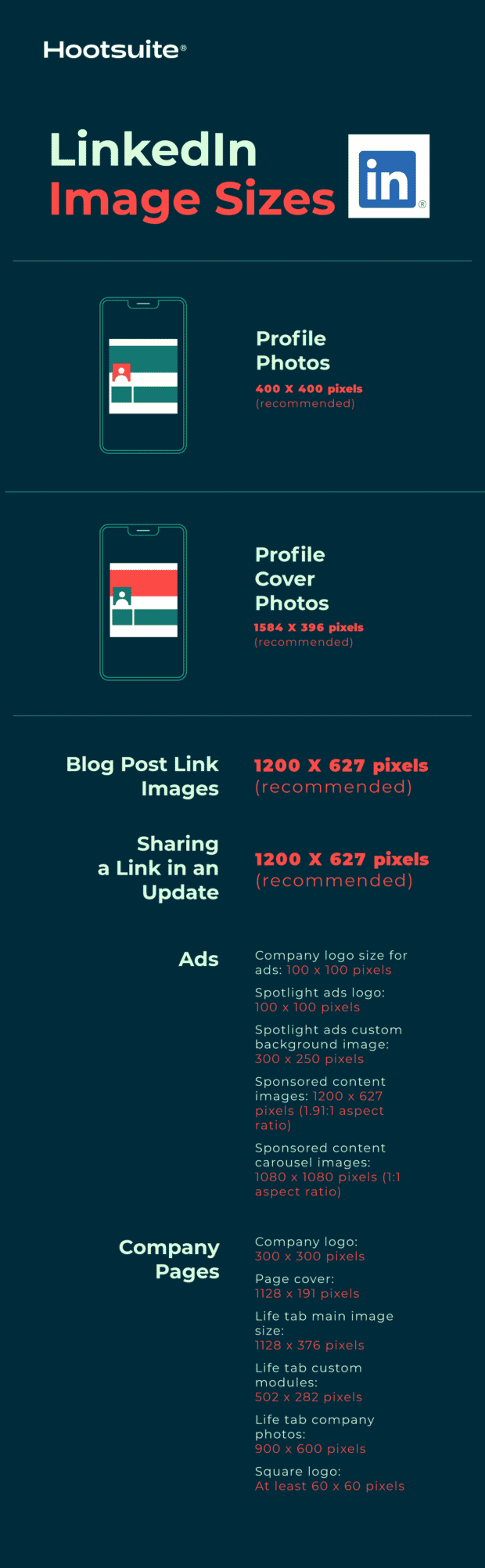
Taille des images LinkedIn pour les photos de profil : 400 x 400 pixels ou plus (recommandé)
Conseils
- LinkedIn peut accueillir des photos jusqu'à 7680 x 4320 pixels.
- Et il peut gérer des fichiers allant jusqu'à 8 Mo, alors téléchargez-en autant que possible pour vous prémunir contre l'avenir.
Taille des images LinkedIn pour les photos de couverture de profil : 1584 x 396 pixels (recommandé)
- Rapport d'aspect : 4:1
Conseils
- Assurez-vous que votre fichier est inférieur à 8 Mo.
- Les photos de couverture sont recadrées différemment sur les mobiles et les ordinateurs de bureau. Assurez-vous de visualiser votre profil sur les deux types d'affichage avant de le finaliser.
Taille des images LinkedIn pour les pages d'entreprise :
- Taille du logo de l'entreprise : 300 x 300 pixels
- Taille de l'image de la couverture de la page : 1128 x 191 pixels
- Taille de l'image principale de l'onglet Vie : 1128 x 376 pixels
- Taille de l'image des modules personnalisés de l'onglet Vie : 502 x 282 pixels
- Photos d'entreprise de Life tab tailles d'image : 900 x 600 pixels
- Logo carré : Au moins 60 x 60 pixels
Conseils
- Lorsque vous mettez des images à jour sur votre page d'entreprise, veillez à utiliser des images PNG ou JPG.
- Utilisez un rapport d'aspect de 1,91:1.
- La taille recommandée pour les messages LinkedIn est de 1200 x 628 pixels.
- La taille des images LinkedIn s'applique également aux pages de présentation de LinkedIn.
Taille des images LinkedIn pour les liens des articles de blog : 1200 x 627 pixels (recommandé)
Taille de l'image personnalisée LinkedIn pour le partage d'un lien dans une mise à jour : 1200 x 627 pixels (recommandé)
Lorsque vous collez une URL dans une mise à jour, une image miniature générée automatiquement peut apparaître dans l'aperçu si elle est disponible, ainsi que le titre de l'article ou du site web.
Mais vous pouvez la personnaliser en cliquant sur le bouton Image sous la zone de texte et en sélectionnant une photo sur votre ordinateur.
Bonus : obtenez l'aide-mémoire sur la taille des images dans les médias sociaux, toujours à jour. Cette ressource gratuite comprend les dimensions recommandées pour chaque type d'image sur tous les grands réseaux.
Obtenez l'antisèche gratuite maintenant !Conseils :
- L'image doit utiliser un rapport de 1,91:1.
- Plus que le minimum de 200 pixels de large.
- Si la largeur de l'image est inférieure à 200 pixels, elle apparaîtra sous forme de vignette sur le côté gauche de l'article.
Taille des images LinkedIn pour les annonces :
- Taille du logo de la société pour les annonces : 100 x 100 pixels
- Taille du logo des annonces Spotlight : 100 x 100 pixels
- Image de fond personnalisée pour les publicités Spotlight : 300 x 250 pixels
- Images de contenu sponsorisé : 1200 x 627 pixels (rapport hauteur/largeur de 1,91:1)
- Images de carrousel de contenu sponsorisé : 1080 x 1080 pixels (rapport d'aspect 1:1)
Taille des images Pinterest
Taille de l'image de profil Pinterest : 165 x 165 pixels (recommandé)
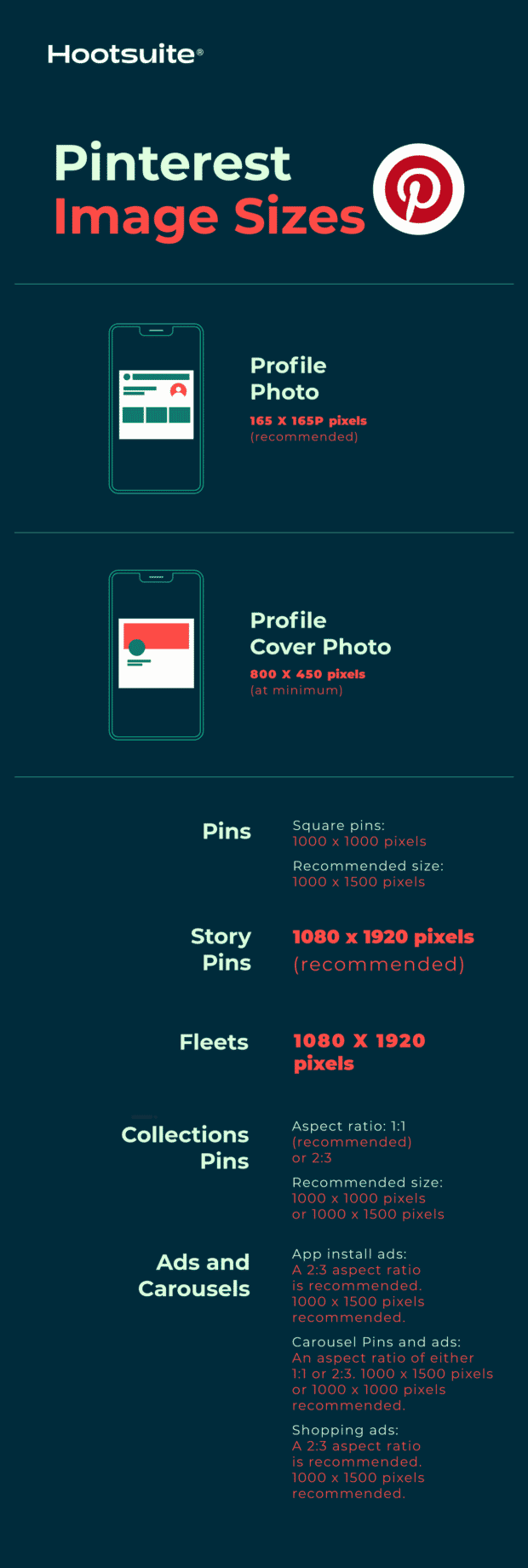
Conseils
- N'oubliez pas que votre photo de profil s'affichera sous la forme d'un cercle.
Taille de l'image Pinterest pour la photo de couverture du profil : 800 x 450 pixels (au minimum)
Conseils
- Essayez d'éviter de placer une photo portrait à l'emplacement de la photo de couverture.
- Utilisez plutôt une photo de paysage avec un rapport d'aspect de 16:9.
Taille des images Pinterest pour les épingles :
- Rapport d'aspect : 2:3 (recommandé)
- Broches carrées : 1000 x 1000 pixels
- Taille recommandée : 1000 x 1500 pixels
- Taille maximale du fichier : 20MB
Conseils
- Le maintien d'un format 2:3 permet au public de votre marque de voir tous les détails de l'image sur son fil.
- Dans le flux, les épingles sont affichées avec une largeur fixe de 236 pixels.
- Si vous souhaitez créer des épingles avec un ratio d'aspect différent, sachez que Pinterest découpe les images à partir du bas.
- Les fichiers PNG et JPEG sont acceptés.
Taille des images Pinterest pour les collections d'épingles :
- Rapport d'aspect : 1:1 (recommandé) ou 2:3
- Taille recommandée : 1000 x 1000 pixels ou 1000 x 1500 pixels
- Taille maximale du fichier : 10MB
Conseils
- Ce format se présente comme une image principale, au-dessus de trois images plus petites.
- Toutes les images doivent avoir le même rapport d'aspect.
- Les collections apparaissent dans les flux sur les appareils mobiles.
- Les fichiers PNG et JPEG sont acceptés.
- Les collections peuvent également constituer un format publicitaire sur Pinterest.
Taille de l'image Pinterest pour les épingles à histoires :
- Rapport d'aspect : 9:16
- Taille recommandée : 1080 x 1920 pixels
- Taille maximale du fichier : 20MB
Taille des images Pinterest pour les annonces et les carrousels :
- Annonces d'installation d'applications : Mêmes spécifications que les broches standard. Un rapport d'aspect 2:3 est recommandé. 1000 x 1500 pixels recommandés.
- Carrousel d'épingles et de publicités : Un rapport hauteur/largeur de 1:1 ou 2:3. 1000 x 1500 pixels ou 1000 x 1000 pixels recommandés. 5 images au maximum peuvent être incluses dans un carrousel.
- Annonces de shopping : Mêmes spécifications que les broches standard. Un rapport d'aspect 2:3 est recommandé. 1000 x 1500 pixels recommandés.
Ressource : Obtenez des conseils sur la façon d'utiliser Pinterest pour les entreprises.
Taille des images Snapchat
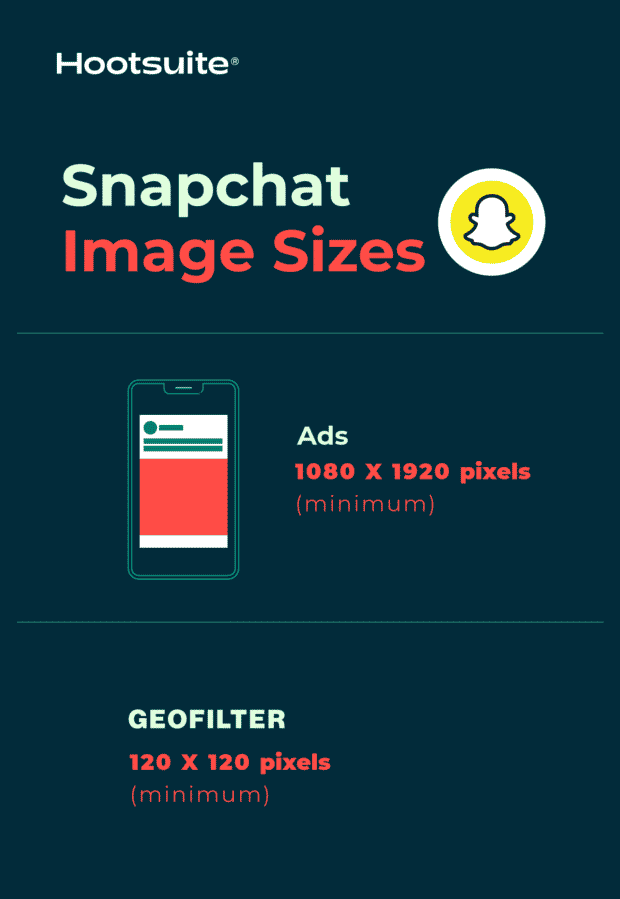
Taille de l'image des publicités Snapchat : 1080 x 1920 pixels (au minimum)
- Rapport d'aspect : 9:16
- Type de fichier : JPEG ou PNG
- Taille maximale du fichier : 5MB
Taille de l'image du filtre géographique Snapchat : 1080 x 1920 (au minimum)
- Rapport d'aspect : 9:16
- Type de fichier : JPEG ou PNG
- Taille maximale du fichier : 5MB
Ressource : Comment créer un filtre géographique Snapchat personnalisé ?
Taille des images YouTube
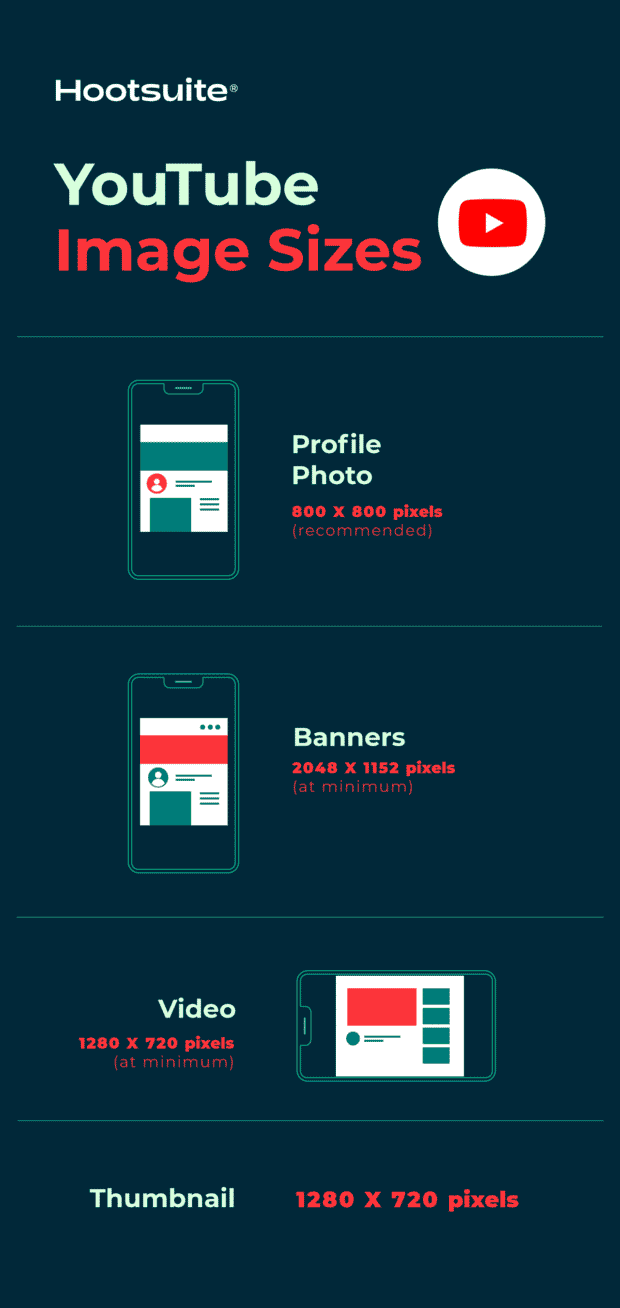
Taille de la photo de profil YouTube : 800 x 800 pixels (recommandé)
Conseils
- Assurez-vous que la mise au point de votre photo est centrée pour obtenir les meilleurs résultats.
- Les fichiers doivent être au format JPEG, GIF, BMP ou PNG. Les GIF animés ne sont pas acceptés.
- Les photos auront un rendu de 98 x 98 pixels.
Taille de l'image de la bannière YouTube : 2048 x 1152 pixels (au minimum)
- Rapport d'aspect : 16:9
- Surface minimale pour le texte et les logos sans être coupés : 1235 x 338 pixels
- Taille maximale du fichier : 6MB
Ressource : Comment réaliser le meilleur art de la chaîne YouTube (plus 5 modèles gratuits).
Taille de la vidéo YouTube : 1280 x 720 pixels (au minimum)
Conseils
- YouTube recommande que les vidéos destinées à la vente ou à la location aient un nombre de pixels plus élevé : 1920 x 1080 pixels.
- YouTube exige que les vidéos aient une taille de 1280 x 720 pixels afin de répondre aux normes HD.
- Il s'agit d'un format 16:9.
Taille des vignettes YouTube : 1280 x 720 pixels
Taille des images TikTok
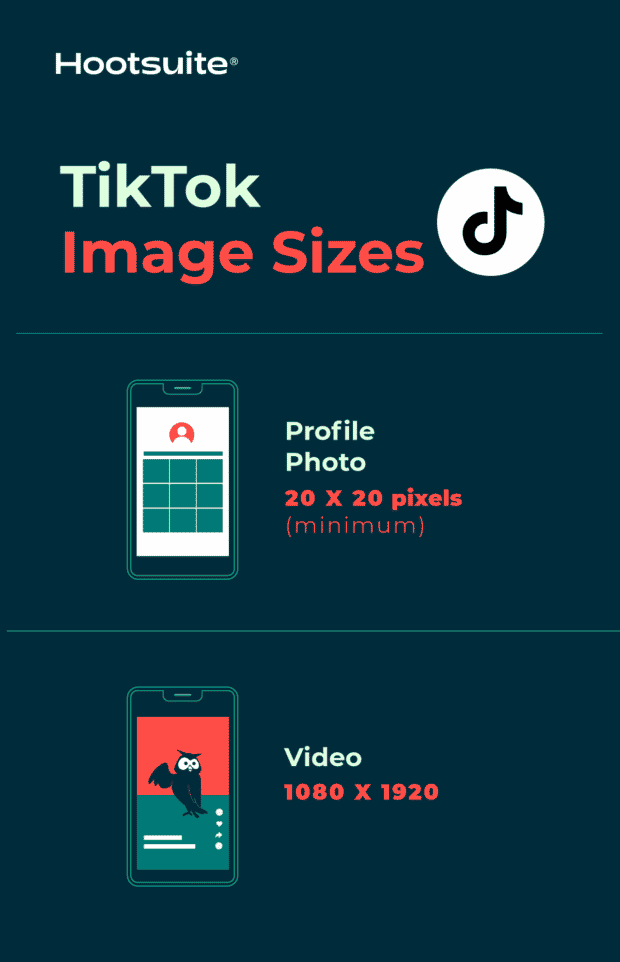
Taille de la photo de profil TikTok : 20 x 20 pixels (taille minimale à télécharger)
Conseils
- Bien que la taille minimale de téléchargement soit de 20 x 20, téléchargez une photo de meilleure qualité pour vous protéger.
Taille de la vidéo TikTok : 1080 x 1920
Conseils
- Le format idéal pour les vidéos Tik Tok est 1:1 ou 9:16.
Pourquoi est-il important de respecter la taille des images sur les médias sociaux ?
Les spécialistes du marketing des médias sociaux doivent veiller à de nombreux points lorsqu'ils créent du contenu visuel pour les médias sociaux.
Vous devez vous assurer que les images que vous utilisez ne violent pas les droits d'auteur. Si vous n'avez pas d'images originales, vous devez trouver des photos de stock de haute qualité. Et vous devez trouver les outils qui peuvent vous aider à améliorer vos images sur les médias sociaux.
En outre, vous devez veiller à la taille de vos images sur les réseaux sociaux, ce qui est très important car.. :
- Il évite la pixellisation et l'étirement maladroit de l'image. Et éviter que vos images aient un aspect professionnel.
- Vos photos seront optimisées pour le flux de chaque canal social. Cela peut contribuer à accroître l'engagement.
- Il permet à votre public de voir l'intégralité de la photo. Une taille incorrecte pourrait couper une partie du message de votre marque.
- Il permet d'assurer l'avenir de votre contenu. Si vous êtes au courant de la taille des images sur les médias sociaux, votre marque aura moins de travail à l'avenir, lorsque le réseau modifiera à nouveau l'affichage des images.
Lorsque vous créez des articles dans SMMExpert, vous n'avez jamais à vous soucier de la taille de l'image. Vous pouvez télécharger et affiner vos images à l'aide de la fonction Les outils d'édition de Canva à droite à l'intérieur de le tableau de bord SMMExpert La toute première étape du processus consiste à sélectionner dans un menu déroulant une taille optimisée pour le réseau pour votre image.
Voici comment cela fonctionne :
- Connectez-vous à votre compte SMMExpert et rendez-vous sur le site suivant Compositeur .
- Cliquez sur le icône violette de Canva dans le coin inférieur droit de l'éditeur de contenu.
- Sélectionnez le type de visuel que vous souhaitez créer. Vous pouvez choisir une taille optimisée pour le réseau dans la liste déroulante ou créer un nouveau design personnalisé.
- Une fois votre sélection effectuée, une fenêtre de connexion s'ouvre. Connectez-vous à l'aide de vos informations d'identification Canva ou suivez les instructions pour créer un nouveau compte Canva. (Au cas où vous vous poseriez la question - oui, cette fonctionnalité fonctionne avec les comptes Canva gratuits !)
- Concevez votre image dans l'éditeur Canva.
- Lorsque vous avez terminé l'édition, cliquez sur Ajouter au message dans le coin supérieur droit. L'image sera automatiquement téléchargée vers le message social que vous créez dans Composer.
Commencez votre essai gratuit de 30 jours, que vous pouvez annuler à tout moment.
Vous n'avez pas envie de mémoriser toutes ces informations ? Redimensionnez facilement vos images de médias sociaux pour les publier grâce à SMMExpert Compose, qui inclut des dimensions d'image actualisées pour chaque réseau de médias sociaux.
Commencez
Utilisez Canva dans SMMExpert Composer pour modifier des modèles, télécharger des conceptions enregistrées et obtenir des tailles d'image correctes à chaque fois.

